방법: 먼저 페이지 하단에서 "설정"을 클릭하고 설정 인터페이스로 들어간 다음 "개인 설정"을 찾은 다음 나타나는 새 창에서 "작업 표시줄" 옵션을 선택하고 "작업 표시줄 자동 숨기기"로 변경하세요. 데스크톱 모드" 및 "태블릿 모드에서 작업 표시줄 자동 숨기기"를 끄면 됩니다.

이 튜토리얼의 운영 환경: Windows 10 시스템, Dell G3 컴퓨터.
먼저 컴퓨터를 열고 컴퓨터의 설정을 찾은 다음 설정을 열고 설정 인터페이스로 들어갑니다
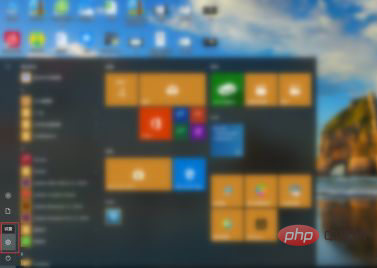
그런 다음 설정 페이지로 들어가 설정 페이지에서 '개인 설정' 옵션을 찾은 다음 '개인 설정'을 클릭하세요. .
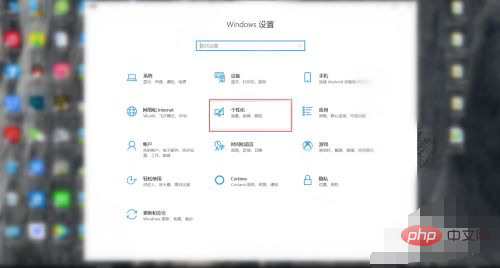
다음으로 '개인 설정' 기능 인터페이스로 들어가서 왼쪽 기능 열에서 '작업 표시줄'을 찾아 '작업 표시줄'을 클릭하세요.
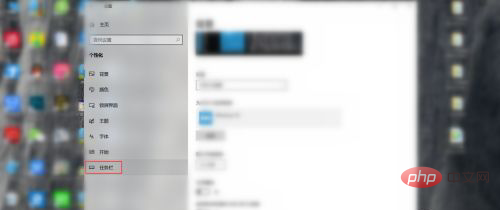
마지막으로 '작업 표시줄' 인터페이스에서 '데스크톱 모드에서 작업 표시줄 자동 숨기기'와 '태블릿 모드에서 작업 표시줄 자동 숨기기'를 끄면 컴퓨터 바탕 화면 아래 도구 모음이 나타납니다.
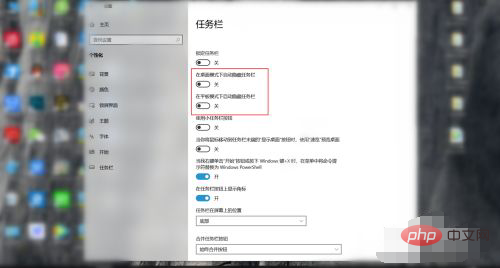
더 많은 컴퓨터 관련 지식을 알고 싶다면 FAQ 칼럼을 방문해주세요!
위 내용은 컴퓨터 하단에 도구 모음이 숨겨져 있는 경우 어떻게 표시합니까?의 상세 내용입니다. 자세한 내용은 PHP 중국어 웹사이트의 기타 관련 기사를 참조하세요!